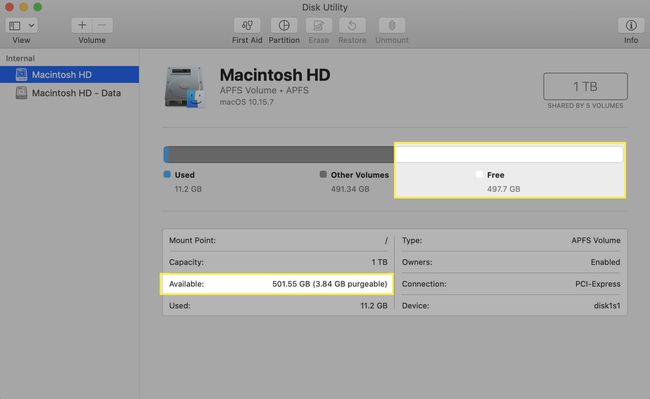Како проверити МацБоок складиште
Шта треба знати
- Кликните десним тастером миша на икону вашег чврстог диска на радној површини, кликните Добити информације, и пронађите Доступан линију у искачућем прозору.
- Такође можете да кликнете на Аппле мени > О овом Мац-у, а затим кликните на Складиште таб.
- Такође можете отворити а Финдер прозору, кликните на Поглед мени, кликните Прикажи статусну траку, а затим потражите Доступан на дну прозора.
Овај чланак објашњава како да сазнате колико слободног простора за складиштење имате на свом МацБоок чврстом диску. Информације у овом чланку се односе на МацБоок рачунаре који раде мацОС 10.15 (Цаталина) и новије.
Како проверити складиште на МацБоок-у: Добијте информације о икони чврстог диска
Да бисте проверили доступно складиште на вашем МацБоок-у помоћу иконе чврстог диска, следите ове кораке:
На радној површини вашег МацБоок-а кликните десним тастером миша (или притисните Цонтрол-клик) на икону чврстог диска.
-
Кликните Добити информације.
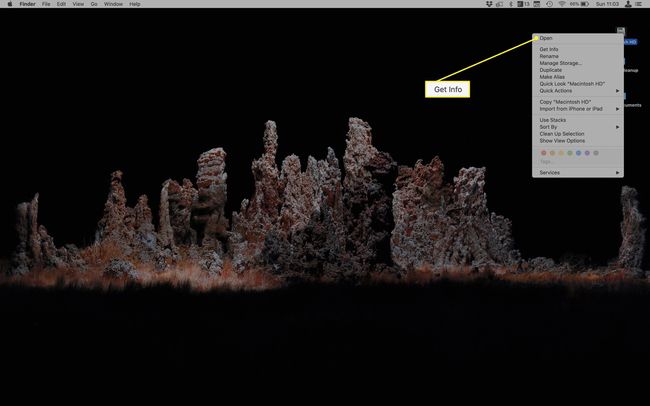
-
У искачућем прозору, Доступан линија наводи колико складишта има ваш МацБоок.
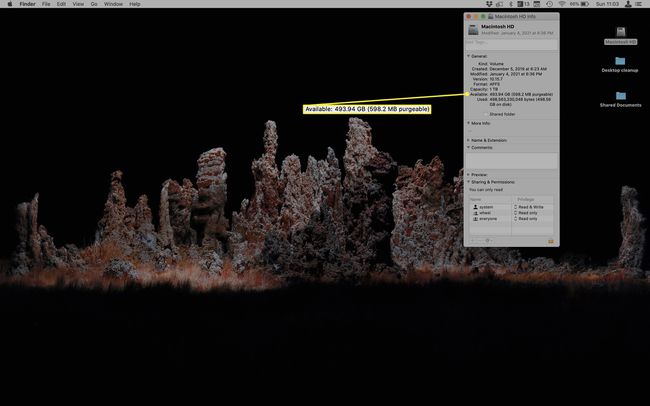
Такође можете користити ову технику из Финдер. Да бисте то урадили, отворите нови Финдер прозор. У Локације одељак бочне траке, кликните десним тастером миша на икону чврстог диска и кликните Добити информације.
Како проверити МацБоок складиште: О овом Мац-у
Такође можете да проверите складиште на свом МацБоок-у из уграђене алатке Абоут Тхис Мац пратећи ове кораке:
Кликните Аппле мени.
-
Кликните О овом Мац-у.
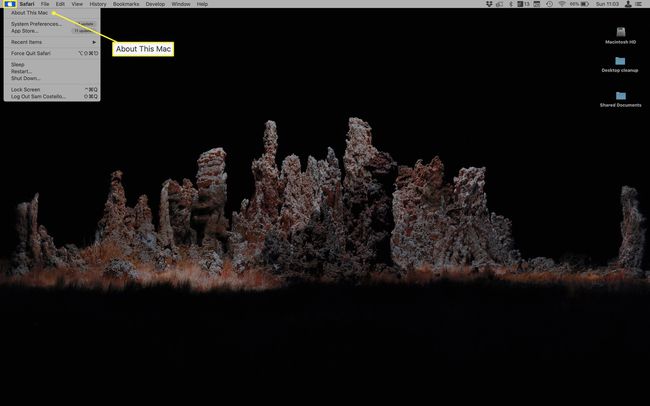
-
У искачућем прозору кликните на Складиште таб.
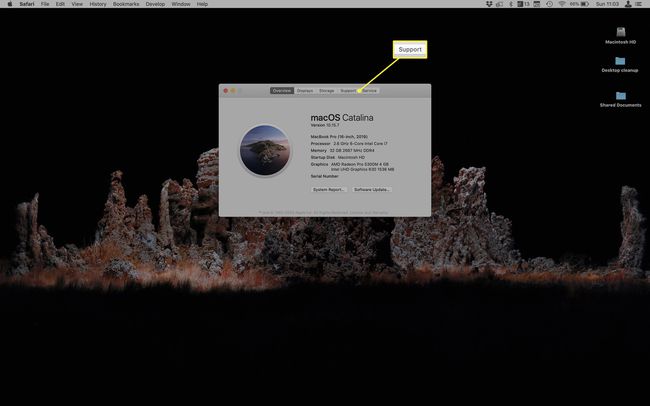
-
Пређите мишем преко празног дела тракастог графикона или погледајте текст изнад да бисте пронашли расположиво складиште.
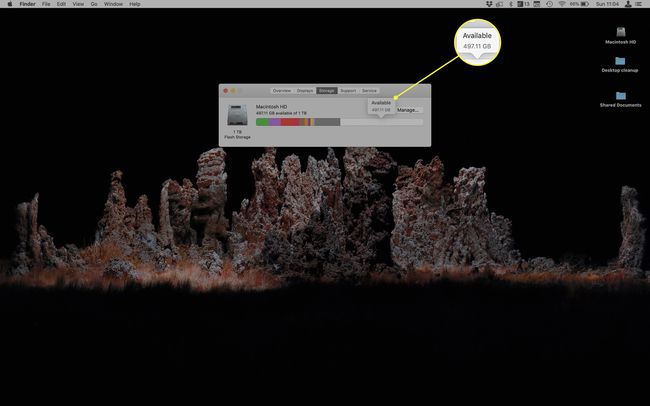
Да, "Остало" је нејасан назив категорије. Ево шта мистериозна категорија под називом "Остало" значи за складиштење Мац-а.
Како проверити МацБоок складиште: Трака статуса Финдер-а
Желите да имате могућност да проверавате свој МацБоок складиште све време, а да не морате ништа да радите? Можете, променом једне мале поставке у Финдеру. Ево шта треба да урадите:
Отворите нови Финдер прозор.
Кликните Поглед мени на врху екрана.
-
Кликните Прикажи статусну траку.
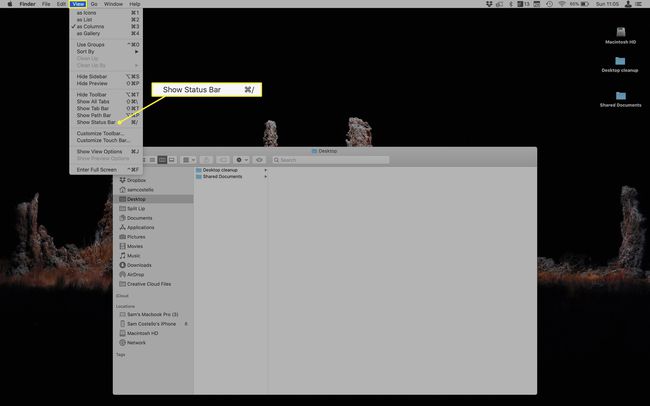
-
На дну Финдер прозору, појављује се статусна трака са списком колико слободног простора за складиштење имате.
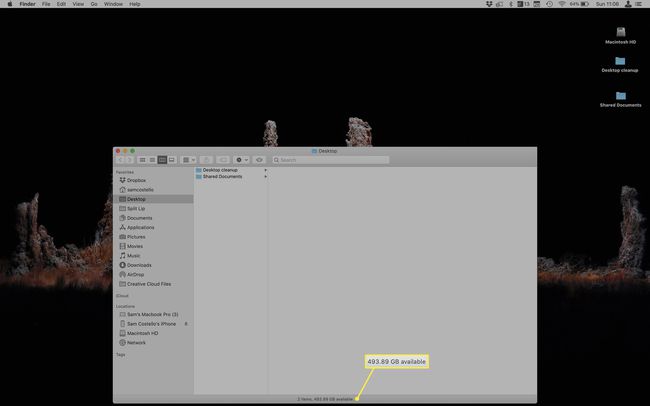
Како проверити МацБоок складиште: Диск Утилити
Сваки МацБоок долази са програмом под називом Диск Утилити унапред инсталиран. Диск Утилити је алатка за решавање проблема са чврстим диском, брисање и преформатирање чврстог диска за решавање већих проблема са софтвером и када ћете продати свој МацБоок и још много тога. Такође вам може помоћи да проверите свој МацБоок складиште. Ево шта треба да урадите:
-
Отвори Диск Утилити.
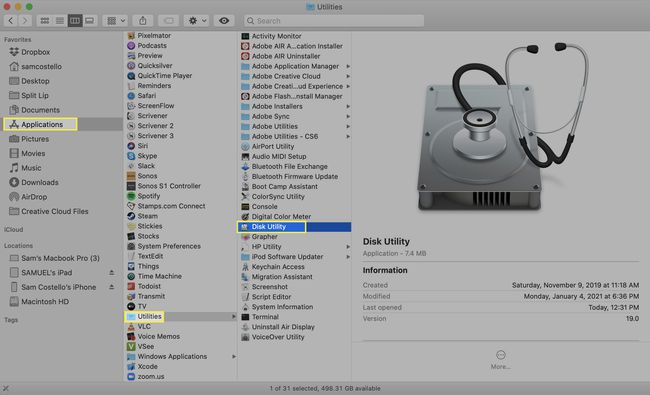
Постоји много начина да се то уради, укључујући: Пронађите у Комуналне услуге фолдер и двапут кликните на њега; отвори Спотлигхт бар, тип Диск Утилити и ударио Ентер.
-
У главном прозору Диск Утилити-а можете пронаћи своју расположиву меморију у Доступан одељак према дну или на тракастом графикону на врху.